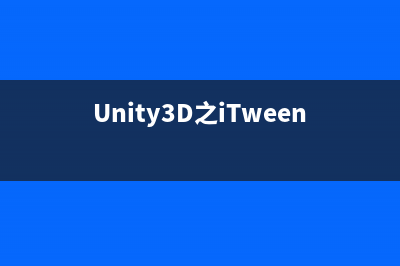位置: 编程技术 - 正文
Linux桌面环境不支持HiDPI显示如何进行设置让其支持(linux常用桌面环境)
编辑:rootadmin推荐整理分享Linux桌面环境不支持HiDPI显示如何进行设置让其支持(linux常用桌面环境),希望有所帮助,仅作参考,欢迎阅读内容。
文章相关热门搜索词:linux没有桌面环境,linux桌面环境修复,linux mint 桌面环境,linux桌面显示不全,linux桌面显示不全,linux mint 桌面环境,linux桌面环境有,linux mint 桌面环境,内容如对您有帮助,希望把文章链接给更多的朋友!
由于Linux不能很好的支持HiDPI设备,所以需要将Linux桌面环境进行设置,让Linux系统能够支持HiDPI显示,下面随小编一起来了解下支持HiDPI显示的Linux桌面环境设置吧。
Linux对硬件的支持广泛,但也有支持不佳的情况,如HiDPI设备。拿使用Retina(视网膜)屏幕的Macbook来说,在HiDPI模式下,所有图标和背景,都使用高倍分辨率显示。如果我们在支持HiDPI的屏幕下运行Linux,做哪些调整,才能让Linux桌面环境看起来更加舒服些呢?
GNOME
最新版本的GNOME桌面环境已经支持HiDPI显示,可以使用下面命令开启支持:
gsettings set org.gnome.desktop.interface scaling-factor 2
运行该命令后,会增大桌面的缩放系数,如果缩放系数 2 过大,可以尝试设为 1.5、1.等比例。如果要还原缩放系数,只需将 2 替换为 1 即可。
KDE
KDE目前对HiDPI显示有了很好地支持,在KDE桌面环境下,我们打开“系统设置-应用程序外观”,然后:
字体:勾选“Force Font DPI”选项,然后将默认值 增大为 或更高。图标:在该面板下的“高级”设置中设置更加合适的图标尺寸。

XFCE
在XFCE桌面环境下,打开“系统设置”中“设置编辑器”(Settings Editor),前往“xsettings | Xft”,更改DPI的值,可将默认值调整为 左右。此外,你还可以设置系统托盘图标大小,使整体看起来更加和谐。
Cinnamon
Cinnamon设置起来特别方便,它也会自动识别HiDPI显示设备,如果无法自动识别,可前往“系统设置 | 常规”设置缩放系数。
Firefox
此外,如果Firefox开启HiDPI显示支持,打开about:config,查找 layout.css.devPixelsPerPx,将其值设为2。
上面就是支持HiDPI显示的Linux桌面环境设置的技术了,使用这些桌面环境就能解决HiDPI显示支持的问题,让整体看起来更加美观,赶紧试试看吧。
Linux下如何自己手动使用命令挂载/卸载USB设备 Linux系统下通常都会自动挂载USB设备,如果没有自动挂载的话就需要自己手动挂载USB设备了,那么Linux下要如何挂载USB设备呢?不需要的时候又要如何卸
Linux下安装Cobbler以建立Linux网络安装环境 Linux下使用cobbler可以快速建立Linux网络安装环境,大大降低了Linux网络安装的技术门槛,那么Linux系统要如何安装Cobbler呢?一起来学习下吧。cobbler的简介
Linux下利用PC机进行路由转发将Linux变成一台路由器 在Linux操作系统中,我们只要简单的设置就能将Linux变成一台优秀的路由器,实现路由转发,下面将通过三台机子的实现来给大家详细介绍下如何利用pc
标签: linux常用桌面环境
本文链接地址:https://www.jiuchutong.com/biancheng/367644.html 转载请保留说明!


![[android] intent实例](https://www.jiuchutong.com/image/20240129/1706504322.jpg)